Як користуватися меню швидких налаштувань на Android (09.15.25)
Швидкі налаштування Android були корисною та популярною функцією ще з часів Android Jellybean. Меню Налаштування Android можна використовувати для виконання багатьох завдань без необхідності відкривати багато програм на телефоні, що значно полегшує життя багатьох користувачів.
Більшість користувачів Android знають, де отримати до нього доступ. і використовувати його для ввімкнення та вимкнення таких послуг, як Wi-Fi, GPS, Bluetooth, ліхтарик тощо. Ви також можете використовувати його для переключення телефону в режим польоту або перевірки рівня заряду акумулятора. Однак ви, мабуть, не знали, що можна налаштувати швидкі налаштування Android.
Щоб налаштувати меню налаштувань Android, перше, що вам потрібно зробити, це знайти його. Для цього перетягніть меню вгорі екрана вниз. Якщо пристрій розблоковано, ви побачите неповне або розгорнуте меню. Ви можете використовувати це, якщо послуга, до якої ви хочете отримати доступ, знаходиться в цьому меню. Якщо ви його не знайдете, потрібно ще раз перетягнути вниз, щоб побачити розширену версію швидких налаштувань Android.
Плитки за замовчуванням можуть відрізнятися залежно від моделі та виробника пристрою, але необхідні послуги однакові. Крім того, деякі програми, які ви встановили на своєму телефоні, можуть мати там свої плитки швидких налаштувань. Ви можете змінювати порядок своїх програм або видаляти деякі непотрібні вам служби в меню швидких налаштувань Android.
Використання швидких налаштувань Android на заблокованих телефонах 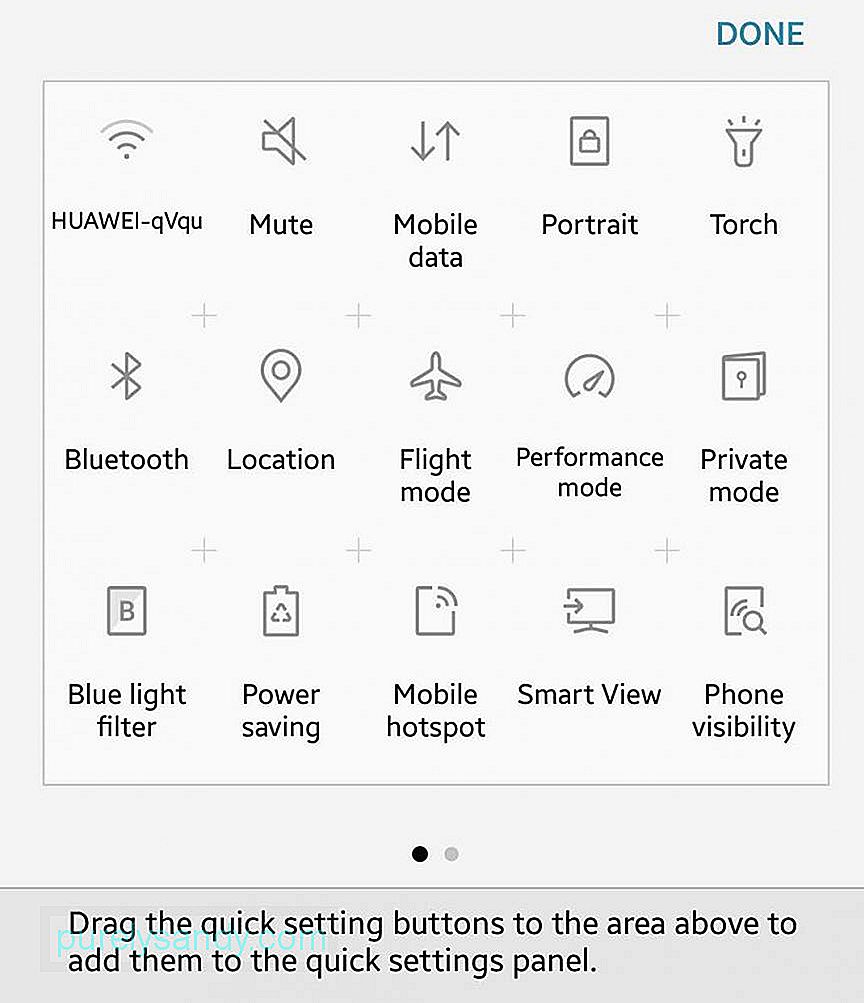
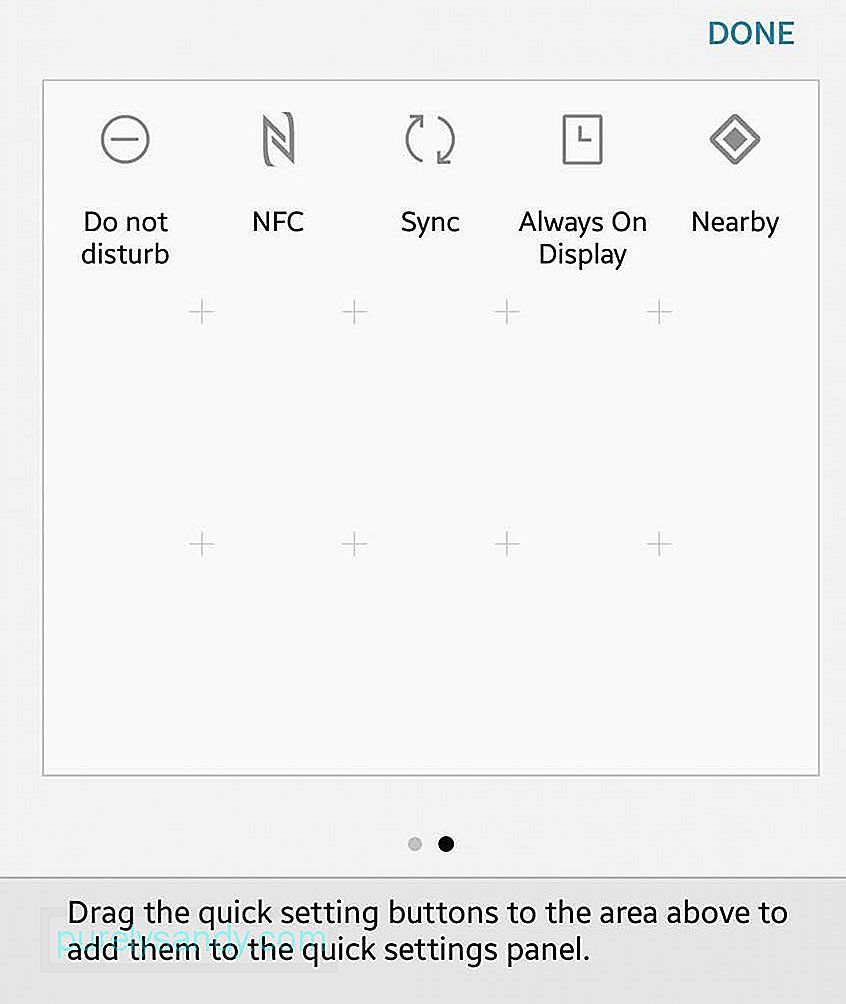
Ви не потрібно розблоковувати пристрій, щоб отримати доступ до швидких налаштувань Android. Поки ваш пристрій увімкнено, ви можете отримати доступ до меню Налаштування Android. Однак ви не можете отримати доступ до всіх налаштувань із заблокованим телефоном. Ви можете перевести телефон у режим польоту або увімкнути ліхтарик, але доступ до деяких необов’язкових служб можливий лише після розблокування телефону.
Як редагувати меню налаштувань AndroidЯкщо вам не подобається спосіб розташування плиток або ви хочете видалити деякі послуги з меню, ви можете легко їх налаштувати або змінити. Однак, якщо ви збираєтеся редагувати швидкі налаштування Android, потрібно розблокувати пристрій, а потім виконайте такі дії:
- Відкрийте повністю розширений лоток меню налаштувань Android, перетягнувши скорочене меню .
- Торкніться піктограми олівця, щоб редагувати. Потім з’явиться меню «Редагувати».
- Натисніть і утримуйте елемент, який потрібно змінити, доки не відчуєте вібрацію. Потім ви можете перетягнути елемент у позицію, яку ви хочете розмістити.
- Щоб додати або видалити елементи з меню, перетягніть плитки в лоток або з нього.
- Якщо ви хочете щоб додати елемент до скороченого меню, переконайтесь, що він знаходиться в перших шести позиціях.
- Акумулятор . Плитка акумулятора - одне з важливих налаштувань меню, оскільки воно показує, скільки соку у вас залишилося. Також буде вказано, чи заряджається ваш пристрій під час підключення. Якщо ви натискаєте на піктограму або плитку під час заряджання телефону, ви побачите графік, який показує ваше останнє використання акумулятора. Якщо ви натискаєте на нього, коли телефон не заряджається, ви побачите приблизну кількість часу, що залишився від акумулятора, і чи хочете ви перейти в режим економії заряду. Якщо ви це зробите, екран трохи затемниться, щоб заощадити заряд акумулятора. Ось порада: ви можете використовувати такий додаток, як інструмент для очищення Android, щоб заощадити на заряді батареї. Цей додаток може продовжити вашу оплату до двох годин, що може бути чудовим паличкою-виручалочкою, коли ви вийдете з дому.
- Wi-Fi . Ми всі знайомі з тим, як виглядає піктограма Wi-Fi, і це, як правило, одна з найбільш часто використовуваних плиток у швидких налаштуваннях Android. Це дозволяє побачити, чи використовуєте ви якесь з’єднання Wi-Fi, і якщо використовуєте, яку мережу ви використовуєте. Щоб знайти доступні мережі Wi-Fi у вашому районі, торкніться значка налаштувань. Якщо ви перейдете до повних налаштувань Wi-Fi, ви можете додати більше мереж і отримати доступ до розширених параметрів Wi-Fi, наприклад, якщо ви хочете, щоб ваш пристрій автоматично підключався до відомих мереж Wi-Fi або залишався на зв'язку з вашою мережею Wi-Fi, навіть у режимі сну.
- Стільникові дані . Піктограма стільникових даних показує, до якої стільникової мережі підключений ваш пристрій, і це, як правило, ваш звичайний оператор зв'язку. Це також показує, наскільки безпечним є ваше з’єднання, і якщо ви під’єднані до мережі 3G, 4G або LTE. Кнопка стільникових даних також повідомляє, чи перебуваєте ви в режимі роумінгу. Коли ви натиснете плитку та перейдете до налаштувань, ви зможете зрозуміти, скільки даних ви спожили за останній місяць. Ви також можете ввімкнути або вимкнути антену стільникової мережі.
- Ліхтарик . У разі переривання живлення або аварійної ситуації ви можете швидко перетворити телефон на ліхтарик, увімкнувши функцію пальника в меню швидких налаштувань Android. Він використовує спалах камери вашого телефону, щоб використовувати його як ліхтарик. Ви можете використовувати цю функцію незалежно від того, телефон розблоковано чи ні. Просто увімкніть його, щоб бачити в темряві, і вимкніть, коли він вам більше не потрібен.
- Автоповорот . Чи не ненавидите ви, коли ваш екран змінює вигляд дисплея, коли ви читаєте в ліжку або дивитесь фільм? Ви можете керувати тим, чи потрібно, щоб дисплей обертався, коли нахиляєте телефон горизонтально, або щоб дисплей залишався вертикальним, незалежно від положення вашого пристрою. Якщо натиснути та утримувати плитку, ви потрапите в меню налаштувань дисплея, щоб отримати додаткові параметри.
- Bluetooth . Якщо ви хочете увімкнути або вимкнути антену Bluetooth на своєму пристрої, торкніться плитки Bluetooth у меню швидких налаштувань Android. Торкніться та утримуйте плитку, щоб створити пару інших пристроїв Bluetooth або видалити сполучення.
- Актори . Якщо ви хочете швидко підключитися до пристрою Chromecast, ви можете зробити це в меню Налаштування Android, якщо у вас встановлені Chromecast і Google Home. Незважаючи на те, що ви можете підключатись із використовуваної вами програми, наприклад Netflix, Google Play або Pandora, спочатку підключення, а потім трансляція робить навігацію більш природною та швидшою.
- Режим польоту . Ця плитка вимикає Wi-Fi та мобільну передачу даних на вашому пристрої. Торкніться цієї плитки, щоб увімкнути або вимкнути режим польоту. Торкніться та утримуйте плитку, щоб відкрити меню налаштувань бездротової мережі та мереж. Однак зверніть увагу, що режим польоту призначений не лише для того, коли ви знаходитесь у літаку або під час польоту. Ви можете використовувати це, якщо хочете трохи заспокоїтись та заощадити на заряді батареї.
- Не турбувати . Якщо ви не хочете отримувати сповіщення, ви можете ввімкнути або вимкнути цю плитку. Коли ви натискаєте та утримуєте цю плитку, ви потрапляєте в меню, де ви можете налаштувати сповіщення свого телефону. Існують різні рівні того, як ти можеш бути безтурботним. Повна тиша означає нульові збої, тоді як пріоритет блокує переважно сповіщення про неприємності. Окрім цього, ви також можете вказати, як довго ви хочете, щоб вас не турбували. Ви можете встановити період "Не турбувати" (на кілька годин або навіть на цілий день) або ввімкнути його, доки не вирішите вимкнути цю функцію.
- Місцезнаходження . Місцезнаходження вмикає або вимикає GPS вашого пристрою. Однак зверніть увагу, що ввімкнення GPS з’їдає мобільні дані та може розряджати акумулятор.
- Точка доступу . Якщо вам потрібно використовувати пристрій як мобільну точку доступу, увімкніть цю плитку, і ви зможете ділитися послугою передачі даних з іншими пристроями, що підтримують Wi-Fi. Ця функція також відома як модем. Однак спочатку зверніться до свого оператора, оскільки деякі з них стягують додаткову плату за цю функцію.
- Інвертувати кольори . Хочете проявити творчий підхід до дисплея або, можливо, вам важко читати текст на білому тлі? Ця плитка дозволяє інвертувати всі кольори на екрані, включаючи більшість програм.
- Заощадження даних . Якщо ви хочете заощадити на даних, оскільки у вас обмежений стільниковий тарифний план, натисніть плитку Заощадження даних, щоб увімкнути функцію. Вимикає програми, які використовують фонові дані.
- Поруч . Ця плитка є новим доповненням до швидких налаштувань Android, починаючи з Android 7.1.1 Nougat. Ця функція дозволяє обмінюватися інформацією між подібними програмами на двох пристроях, які розташовані поруч один з одним. Однак вам потрібно встановити програми, які використовують функцію «Поруч», наприклад Trello або Pocket Casts, щоб ця плитка працювала.
Відео YouTube: Як користуватися меню швидких налаштувань на Android
09, 2025

